 Как только в доме (или в офисе) появляется Wi-Fi роутер и беспроводная сеть, многие пользователи сразу же сталкиваются с проблемами, имеющими отношение к уверенному приему сигнала и скорости Интернета по Wi-Fi. А вы, полагаю, хотели бы, чтобы скорость и качество приема Wi-Fi были максимальными.
Как только в доме (или в офисе) появляется Wi-Fi роутер и беспроводная сеть, многие пользователи сразу же сталкиваются с проблемами, имеющими отношение к уверенному приему сигнала и скорости Интернета по Wi-Fi. А вы, полагаю, хотели бы, чтобы скорость и качество приема Wi-Fi были максимальными.
В этой статье я расскажу о нескольких способах усилить Wi-Fi сигнал и улучшить качество передачи данных по беспроводной сети. Часть из них реализуются бесплатно на базе того оборудования, что уже у вас есть, часть — могут потребовать некоторых затрат, но в весьма скромных размерах.
Измените канал беспроводной сети
Казалось бы, мелочь, но такая вещь, как изменение используемого Wi-Fi роутером канала, может существенным образом повлиять на скорость передачи и уверенность приема сигнала различными устройствами.
Дело в том, что в то время, как каждый сосед обзавелся своей собственной беспроводной сетью, беспроводные каналы оказываются «Перегруженными». Это влияет на скорость передачи, может служить причиной, по которой при активном скачивании чего-то, связь разрывается и к другим последствиям.
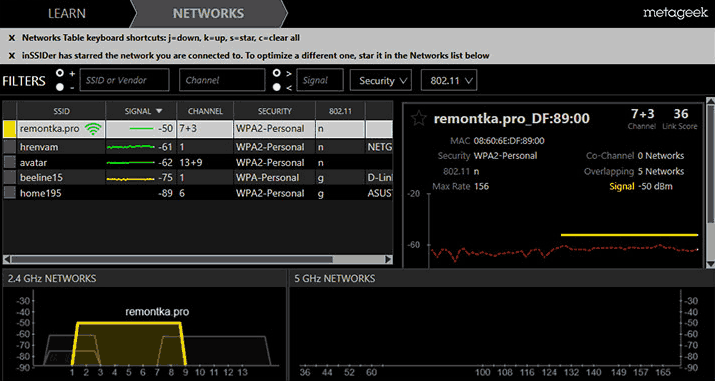
Выбор свободного канала беспроводной сети
В статье Пропадает сигнал и низкая скорость Wi-Fi я подробно описал, как определить, какие каналы свободны и сделать соответствующие изменения в настройках роутера.
Переместите Wi-Fi роутер в другое место
Спрятали роутер в кладовке или на антресолях? Разместили его у входной двери, рядом с металлическим сейфом или вообще где-то в клубке проводов за системным блоком? Изменение его расположения может помочь улучшить сигнал Wi-Fi.
Идеальное расположение беспроводного маршрутизатора — центральное, относительно возможных мест использования Wi-Fi сети. Металлические предметы и работающая электроника на пути — наиболее распространенная причина плохого приема.
Обновите прошивку и драйвера
Обновление прошивки роутера, а также драйверов Wi-Fi на ноутбуке (особенно если для установки вы использовали драйвер-пак или Windows установила их «сама») может также решить целый ряд типичных проблем с работой беспроводной сети.
Инструкции по обновлению прошивки роутера вы можете найти у меня на сайте в разделе «Настройка роутера». Последние драйвера для Wi-Fi адаптера ноутбука можно скачать на официальном сайте его производителя.
Антенна Wi-Fi с высоким коэффициентом усиления

2.4 ГГц Wi-Fi антенна D-Link с высоким коэффициентом усиления
Если ваш роутер из тех, что позволяют использование внешней антенны (к сожалению, на многих дешевых новых моделях антенны встроенные), вы можете приобрести антенны 2.4 ГГц с высоким коэффициентом усиления: 7, 10 и даже 16 dBi (вместо стандартных 2-3). Они присутствуют в интернет-магазинах, а цена на большинство моделей составляет 500 — 1500 рублей (хороший выбор в китайских интернет-магазинах), в некоторых местах их называют усилитель Wi-Fi.
Второй роутер в режиме повторителя (репитера) или точки доступа
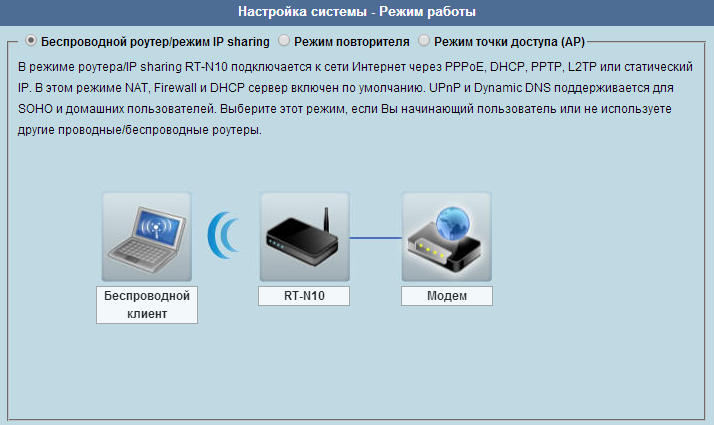
Выбор режимов работы Wi-Fi роутера Asus (роутер, репитер, точка доступа)
С учетом того, что цена беспроводных маршрутизаторов невысока, а может он вообще достался вам бесплатно от провайдера, вы можете приобрести еще один Wi-Fi роутер (желательно той же марки) и использовать его в режиме повторителя сигнала (repeater) или точки доступа. Большинство современных роутеров поддерживают эти режимы работы.
Приобретение Wi-Fi роутера c поддержкой работы на частоте 5Ghz
Почти все беспроводные маршрутизаторы, которые есть у ваших соседей, работают на частоте 2.4 GHz, соответственно, выбор свободного канала, о чем говорилось в перовом пункте этой статьи, может быть проблемой.

Роутер TP-Link с поддержкой частот 5 ГГц и 2.4 ГГц
Решением может стать приобретение нового двух диапазонного роутера, который может работать, в том числе на частоте 5 ГГц (учтите, что клиентские устройства также должны поддерживать эту частоту).
Есть что добавить на тему статьи? Пишите в комментариях.
 Не можете запустить Crysis 3, а компьютер пишет, что запуск программы невозможен, поскольку файл CryEA.dll отсутствует? Здесь вы, скорее всего, найдете способ решения данной проблемы. Появление ошибки не зависит от того, какая версия ОС у вас — Windows 7, Windows 8 или 8.1. Также в Crysis 3 может появиться аналогичная ошибка
Не можете запустить Crysis 3, а компьютер пишет, что запуск программы невозможен, поскольку файл CryEA.dll отсутствует? Здесь вы, скорее всего, найдете способ решения данной проблемы. Появление ошибки не зависит от того, какая версия ОС у вас — Windows 7, Windows 8 или 8.1. Также в Crysis 3 может появиться аналогичная ошибка 
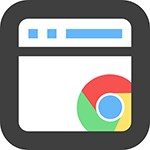 В этой коротенькой статье напишу об одной малозаметной опции браузера Google Chrome, на которую сам наткнулся совершенно случайно. Не знаю, насколько она будет полезной, но лично для меня польза нашлась.
В этой коротенькой статье напишу об одной малозаметной опции браузера Google Chrome, на которую сам наткнулся совершенно случайно. Не знаю, насколько она будет полезной, но лично для меня польза нашлась.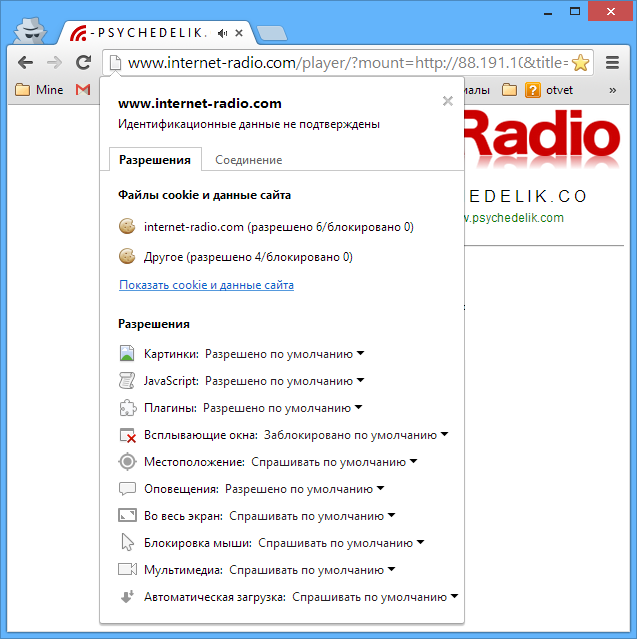
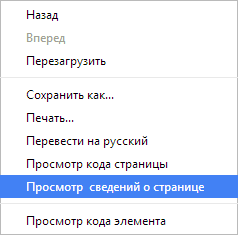
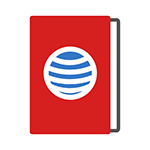 Если поискать в Интернете по слову «Загранпаспорт», то найдется множество предложений услуг сделать его за разные суммы. Мне понятно, что можно заплатить за срочное оформление (у некоторых компаний есть такие возможности), но платить посредникам за простое оформление загранпаспорта нового образца — это выбрасывать деньги.
Если поискать в Интернете по слову «Загранпаспорт», то найдется множество предложений услуг сделать его за разные суммы. Мне понятно, что можно заплатить за срочное оформление (у некоторых компаний есть такие возможности), но платить посредникам за простое оформление загранпаспорта нового образца — это выбрасывать деньги.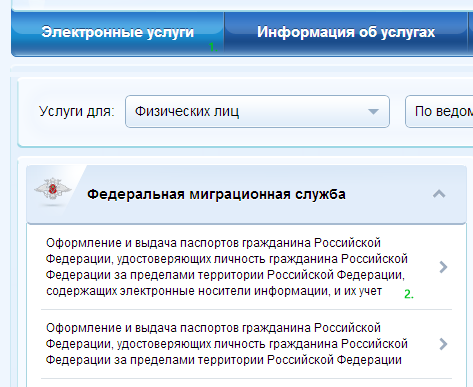
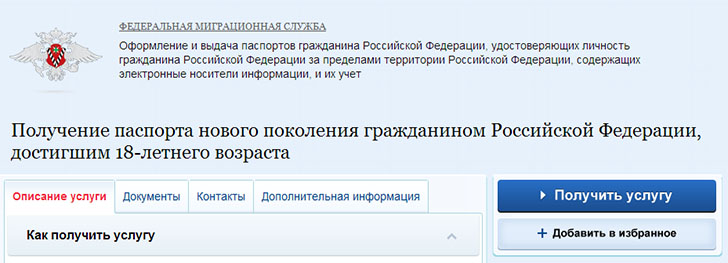
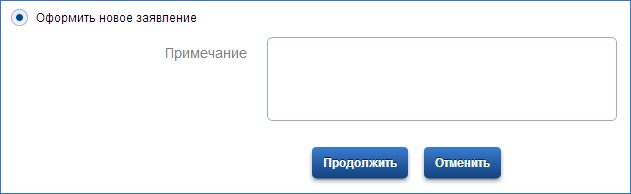

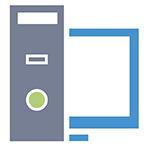 Когда требуется новый компьютер, есть два основных варианта его приобретения — купить готовый или же собрать самому из необходимых компонентов. Каждый из этих вариантов имеет свои вариации — например, купить можно брендовый ПК в крупной торговой сети или же системный блок в местной компьютерной лавке. Подход к сборке тоже может отличаться.
Когда требуется новый компьютер, есть два основных варианта его приобретения — купить готовый или же собрать самому из необходимых компонентов. Каждый из этих вариантов имеет свои вариации — например, купить можно брендовый ПК в крупной торговой сети или же системный блок в местной компьютерной лавке. Подход к сборке тоже может отличаться.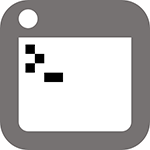 В этой статье — пошаговая инструкция, которая позволит исправить ошибку «Не удается запустить Windows из-за испорченного или отсутствующего файла \Windows\System32\config\system», с которой вы можете столкнуться при загрузке Windows XP. Еще один варианты этой же ошибки имеют тот же текст (не удается запустить Windows) и следующие наименования файлов:
В этой статье — пошаговая инструкция, которая позволит исправить ошибку «Не удается запустить Windows из-за испорченного или отсутствующего файла \Windows\System32\config\system», с которой вы можете столкнуться при загрузке Windows XP. Еще один варианты этой же ошибки имеют тот же текст (не удается запустить Windows) и следующие наименования файлов:

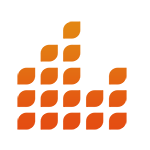 Вообще, сделать рингтон для iPhone или смартфонов на андроиде можно массой различных способов (и все они не сложные): с помощью бесплатных программ или онлайн сервисов. Можно, конечно, и с помощью профессионального ПО для работы со звуком.
Вообще, сделать рингтон для iPhone или смартфонов на андроиде можно массой различных способов (и все они не сложные): с помощью бесплатных программ или онлайн сервисов. Можно, конечно, и с помощью профессионального ПО для работы со звуком.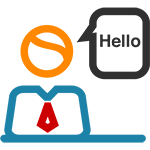 Эту статью об онлайн переводчиках и словарях я планирую построить следующим образом: первая ее часть в большей степени подойдет для тех, кто не занимается изучением английского языка или переводами профессионально, с моими пояснениями о качестве перевода и некоторых нюансах использования.
Эту статью об онлайн переводчиках и словарях я планирую построить следующим образом: первая ее часть в большей степени подойдет для тех, кто не занимается изучением английского языка или переводами профессионально, с моими пояснениями о качестве перевода и некоторых нюансах использования.